7 Chrome-utvidelser for å gjøre Gmail mer produktiv

Du kan finne flere utvidelser for Gmail for å gjøre e-posthåndteringen din mer produktiv. Her er de beste Gmail Chrome-utvidelsene.
Det er noen tjenester du kan ta for gitt, og Gmail er en av dem. Siden den neppe feiler, tror du at den alltid kommer til å gjøre det den skal. Men det kommer en tid da det mislykkes på en eller annen måte, for eksempel når det ikke viser deg e-poster som andre har sendt deg.
Når Gmail mislykkes, er det noen tips du kan prøve for å få det til å fungere igjen. Men før du går inn på noen feilsøkingstips, er det alltid en god idé å sjekke at det ikke er Google som har problemet. Fortsett å lese for å se hvordan du kan gjøre dette og tipsene du kan prøve hvis problemet er på din side.
Som jeg nevnte tidligere, før du kommer inn på noen feilsøkingstips, er det best å se om Google har problemet. Google har et dashbord der du kan sjekke om noen av Googles tjenester svikter.
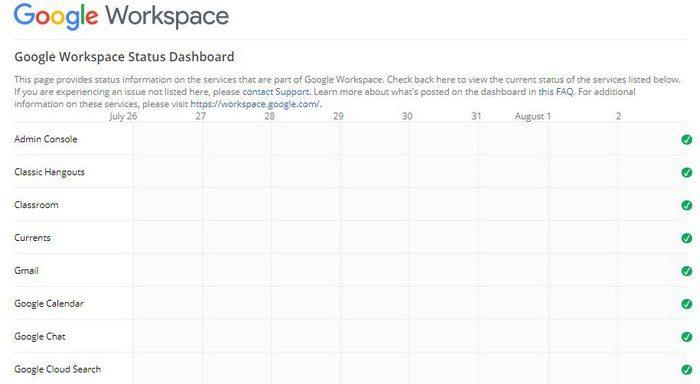
Hvis alt er bra, vil du se en hake til høyre for tjenesten; hvis du ser noe annet, vet du hva det betyr. Det kan også være appen og ikke Gmail; det er derfor du også kan prøve å få tilgang til Gmail-kontoen din fra din foretrukne nettleser eller en annen enhet.
Det kan også være at disse e-postene har gått til Spam-mappen, og det er derfor du ikke finner dem. Du kan prøve å fjerne Google-kontoen som gir deg problemer og legge til igjen. Du kan gjøre dette ved å gå til enhetens innstillinger, etterfulgt av Kontoer . Velg kontoen du vil fjerne og velg Fjern konto- knappen.
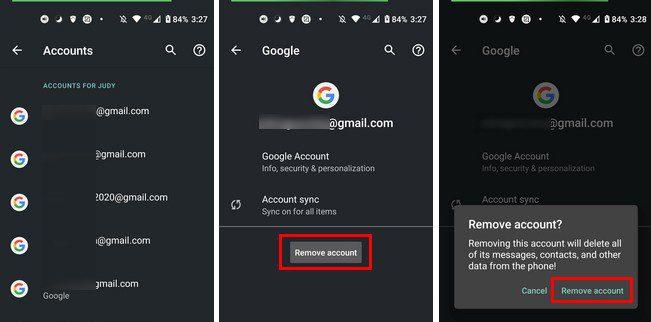
Når kontoen er borte, er det på tide å legge den til igjen. For å gjøre dette ved å åpne Gmail-appen og trykke på profilbildet ditt. Trykk på legg til en annen konto > Google og legg til informasjonen for kontoen du vil legge til. Etter det trenger du bare å følge instruksjonene på skjermen.
Hvis du lekte med Gmails-filtre og egentlig ikke visste hva du gjorde, kan det hende du har endret noe ved et uhell. Gå til Gmail og klikk på tannhjulet øverst til høyre for å se om alt er i orden. Klikk på Se alle innstillinger.
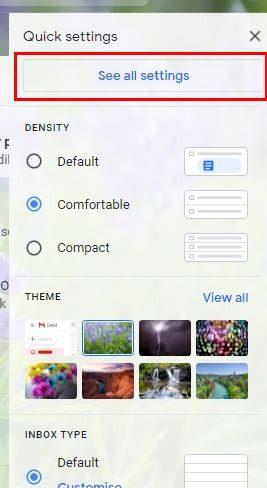
Ved siden av alternativet Velg, klikk på alternativet Alle, etterfulgt av alternativet Slett. Du vil se en bekreftelsesmelding for å slette filteret ditt. klikk på OK, og filtrene dine forsvinner. Oppdater Gmail for å se om du har nye e-poster.
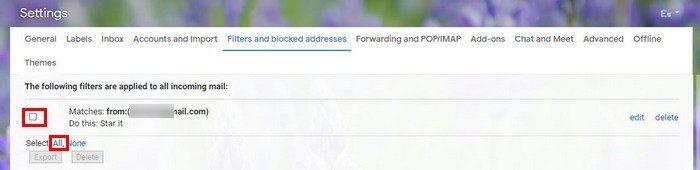
Hvis du opplever synkroniseringsproblemer, kan det forklare hvorfor du ikke får meldingene dine. Du kan fikse dette ved å oppdatere Gmail-appen . Det er også mulighet for at synkroniseringsalternativet i Innstillinger ikke er på. For å sjekke, åpne Gmail-appen og trykk på den trelinjede menyen øverst til venstre, og gå til Innstillinger. Velg kontoen som gir deg problemer og sveip ned til du kommer over synkroniseringsalternativet. Trykk på boksen for å aktivere den, og det skal være et hakemerke der nå.
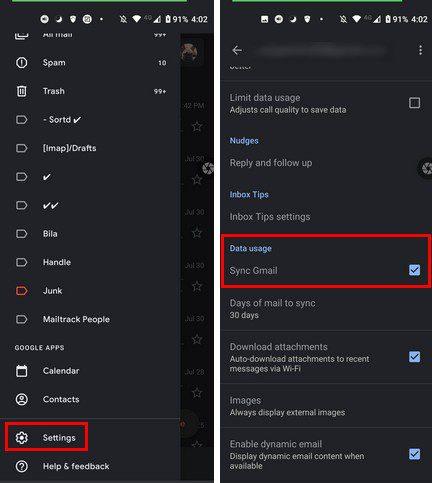
Det er også det klassiske tipset om å starte Android-enheten på nytt og sørge for at du har tilkobling. Noen ganger tror du at Internett-tilkoblingen din aldri vil svikte, men den kan, og den vil.
Du kan også prøve å tømme bufferen for Gmail-appen. For å gjøre dette, gå til Innstillinger > Apper og varsler > Se alle x-apper > Gmail > Lagring og hurtigbuffer > Tøm buffer .

Antivirus gjør en god jobb med å holde datamaskinen din trygg. Men noen ganger gjør de det litt for godt og begynner å blokkere tjenester du vet er trygge å bruke. Så du kan også prøve å sette Gmail på antivirusets godkjenningsliste slik at du kan begynne å få e-postene dine igjen.
Hvis du har gjort det og den fortsatt blokkerer Gmail, kan du deaktivere den og bruke Windows Defender som ikke blokkerer Gmail og relaterte tjenester.
Siden lagringen deles mellom andre Google-tjenester som Google Disk og Google Foto, er grunnen til at du ikke får e-posten din at du har nådd grensen. Du kan sjekke om du har nådd grensen din ved å gå til kontoens lagringsplass .
For å være på den sikre siden kan du også prøve å slå av videresending av e-post. Du kan ha slått den på av en eller annen grunn og glemt å slette den. For å se om det er tilfelle, gå til Gmails innstillinger > Se alle innstillinger > Videresending og POP-kart-fanen > Slå av videresending.
Å ikke få e-postene du trenger kan føre til mange problemer, spesielt hvis de er arbeidsrelaterte. Årsaken til problemet kan variere, men forhåpentligvis hjalp de nevnte tipsene deg med å fikse problemet. Et siste tips kan også være å bruke en VPN. Kanskje landet ditt av en eller annen grunn har blokkert Gmail. Det er verdt et forsøk.
Hvilke tips skal du prøve først? Gi meg beskjed i kommentarfeltet nedenfor, og ikke glem å dele artikkelen med andre på sosiale medier.
Du kan finne flere utvidelser for Gmail for å gjøre e-posthåndteringen din mer produktiv. Her er de beste Gmail Chrome-utvidelsene.
Å opprettholde flere e-postinnboksene kan være en plage, spesielt hvis du har viktige e-poster som lander i begge. Det er et problem mange mennesker står overfor hvis de har åpnet Microsoft Outlook og Gmail-kontoer tidligere. Med disse enkle trinnene lærer du hvordan du synkroniserer Microsoft Outlook med Gmail på PC og Apple Mac-enheter.
Google Meet er et utmerket alternativ til andre videokonferanseapper som Zoom. Selv om den kanskje ikke har de samme funksjonene, kan du fortsatt dra nytte av mange gode funksjoner, for eksempel ubegrensede møter og en forhåndsvisning av video og lyd. Lær hvordan du starter en Google Meet-økt direkte fra Gmail med disse trinnene.
Sjekk Gmail påloggingsaktivitetshistorikk og se hvilke e-poster du har sendt eller slettet ved å følge disse nybegynnervennlige instruksjonene.
Lær hvordan du tilbakestiller Gmail-passordet ditt enkelt og sikkert. Endre passordet regelmessig for å beskytte kontoen din.
Å sende filer via e-postvedlegg er en ganske vanlig ting. Enten det er bilder til et familiemedlem eller et viktig dokument på jobben, har vi alle sendt
Aktiver muligheten til å raskt angre en sendt melding i Gmail med denne sjelden kjente funksjonen.
Slik kobler du Microsoft Outlook 2016-e-postklienten til Google Gmail-kontoen din.
Vi tilbyr tre måter å se skrivebordsversjonen av Gmail på din Apple iOS-enhet.
Outlook kan være veien å gå på Android, men det er ikke alltid den beste opplevelsen. Så vær så snill, følg med mens jeg forklarer hvordan du kan gjøre akkurat dette for en mer intuitiv opplevelse på Android.
Du kan aldri være for forsiktig når det kommer til nettsikkerhet. Det er så mange farer der ute at det er viktig å ta alt det nødvendige
Ikke å få e-postene dine i tide kan være ødeleggende for noen, spesielt hvis du regelmessig får viktige jobb-e-poster. Du må fikse det og raskt. Noen ganger
Sørg for at e-postene er sikrere, takket være Gmails konfidensielle modus. Slik bruker du den og åpner den.
Hvordan vise og skjule Gmail-mapper som vises på venstremenyen.
Hvis du ikke får e-postene dine, kan det være forskjellige mulige løsninger for å fikse dem. Her er noen metoder du kan prøve.
I likhet med hvordan du kan bruke Google Meet på Gmail, lar Zoom deg også starte og planlegge møter og dele innhold direkte fra Gmail-kontoen din. Følgende guide vil hjelpe deg å aktivere Zoom på ...
Finn ut hvordan du blokkerer eller fjerner blokkering av e-postadresser i Gmail for å forhindre at du blir spammet.
Lær et triks for å be om en lesebekreftelse for e-postmeldinger du sender fra Gmail-kontoen din.
Midt i nye koronavirusbekymringer og et stadig mer teknologisk nettverk, vokser nettaktivitet som et alternativt kommunikasjonsmedium for medarbeidere
Google Meet lar brukere gjennomføre gruppemøter med opptil 250 deltakere i en enkelt samtale og muligheten til å ta opp møter og lagre dem på Google Disk. Selskapet ruller gradvis ut...
Se vår Google Play Kjøpshistorikk ved å følge disse nybegynnervennlige trinnene for å holde apputgiftene dine under kontroll.
Ha det moro i Zoom-møtene dine med noen morsomme filtre du kan prøve. Legg til en glorie eller se ut som en enhjørning i Zoom-møtene dine med disse morsomme filtrene.
Lær hvordan du fremhever tekst med farge i Google Slides-appen med denne trinn-for-trinn-veiledningen for mobil og datamaskin.
Samsung Galaxy Z Fold 5, med sitt innovative foldbare design og banebrytende teknologi, tilbyr ulike måter å koble til en PC. Enten du ønsker
Du har kanskje ikke alltid tenkt over det, men en av de mest utbredte funksjonene på en smarttelefon er muligheten til å ta et skjermbilde. Over tid har metode for å ta skjermbilder utviklet seg av ulike grunner, enten ved tillegg eller fjerning av fysiske knapper eller innføring av nye programvarefunksjoner.
Se hvor enkelt det er å legge til en ny WhatsApp-kontakt ved hjelp av din tilpassede QR-kode for å spare tid og lagre kontakter som en proff.
Lær å forkorte tiden du bruker på PowerPoint-filer ved å lære disse viktige hurtigtastene for PowerPoint.
Bruk Gmail som en sikkerhetskopi for personlig eller profesjonell Outlook-e-post? Lær hvordan du eksporterer kontakter fra Outlook til Gmail for å sikkerhetskopiere kontakter.
Denne guiden viser deg hvordan du sletter bilder og videoer fra Facebook ved hjelp av PC, Android eller iOS-enhet.
For å slutte å se innlegg fra Facebook-grupper, gå til den gruppens side, og klikk på Flere alternativer. Velg deretter Følg ikke lenger gruppe.



























